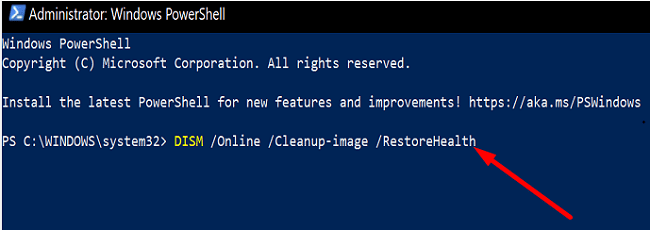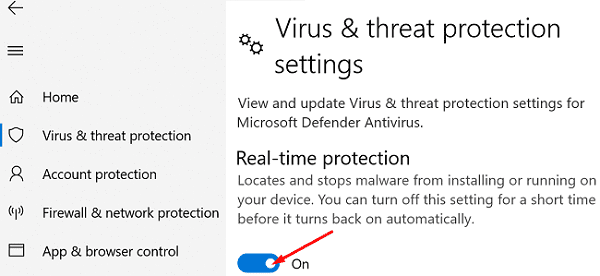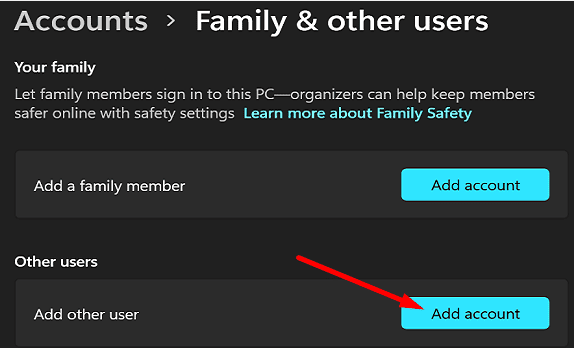Su computadora con Windows a veces puede arrojar el código de error 0x80070032 cuando intenta crear una nueva carpeta o eliminar un archivo existente. Este error también puede ocurrir cuando intenta hacer una copia de seguridad de sus carpetas . Intente reiniciar su computadora y verifique si el problema persiste. Si aún recibe el mismo error, use las soluciones a continuación para resolver el problema.
Solucionar el error 0x80070032: la solicitud no es compatible
Cambiar a un puerto diferente
Si aparece el código de error 0x80070032 al crear un archivo o una carpeta en un disco duro externo, cambie a un puerto diferente. Tal vez el puerto que estás usando esté defectuoso. Asegúrese de que la unidad esté conectada correctamente al puerto de su computadora.
Reparar archivos de sistema corruptos
El error 0x80070032 también puede indicar que algunos archivos del sistema están dañados. Utilice las herramientas DISM y SFC para detectar y reparar archivos del sistema defectuosos automáticamente.
- Haga clic en el icono Buscar y escriba PowerShell .
- Haga clic derecho en la aplicación PowerShell y seleccione Ejecutar como administrador .
- Ejecute los siguientes comandos uno por uno, presionando Enter después de cada comando:
sfc /SCANNOWDism /Online /Cleanup-Image /ScanHealthDism /Online /Cleanup-Image /CheckHealthDISM /Online /Cleanup-image /RestoreHealth
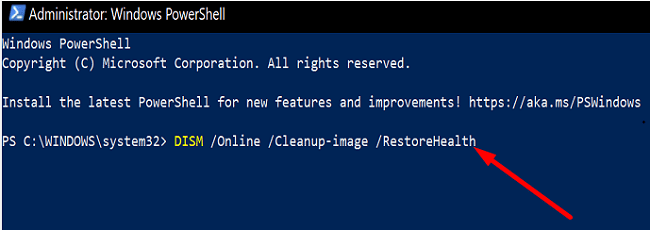
- Reinicia tu computadora.
Compruebe si sigue recibiendo el molesto código de error 0x80070032.
Deshabilite su antivirus
Apague temporalmente su antivirus y verifique si nota alguna mejora. En casos excepcionales, sus herramientas de seguridad podrían impedirle crear nuevos archivos o editar y mover archivos existentes. Si está utilizando Seguridad de Windows, siga los pasos a continuación para deshabilitar la protección en tiempo real.
- Ve a Ajustes .
- Seleccione Actualización y seguridad .
- Vaya a Seguridad de Windows .
- Luego, haga clic en Protección contra virus y amenazas .
- Ve a Administrar configuración .
- Simplemente desactive la protección en tiempo real .
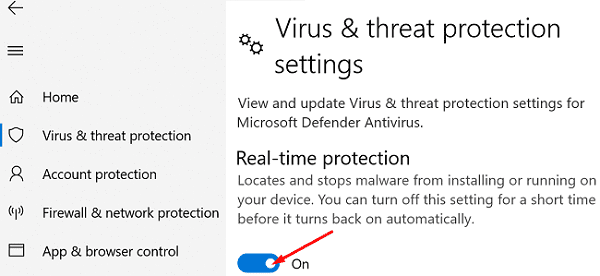
Cerrar todos los programas en segundo plano
Si el problema persiste, fuerce la detención de todos los programas que se ejecutan en segundo plano. Use el Administrador de tareas para hacer el trabajo.
- Abra el Administrador de tareas .
- Haga clic en la pestaña Procesos .
- Haga clic derecho en el programa que desea cerrar.
- Luego, simplemente seleccione Finalizar tarea .
- Repita estos pasos para todos los programas en segundo plano que desee cerrar.
Usar una cuenta de usuario diferente
Intente usar una cuenta de usuario diferente y verifique si puede mover, hacer una copia de seguridad o editar los archivos problemáticos. Idealmente, use una cuenta de administrador para asegurarse de que no haya problemas relacionados con los permisos. Si no tiene una cuenta de administrador adicional, cree una.
- Ve a Ajustes .
- Haga clic en Cuentas .
- Luego, navegue hasta Familia y otros usuarios .
- Vaya a Otros usuarios y presione el botón Agregar cuenta .
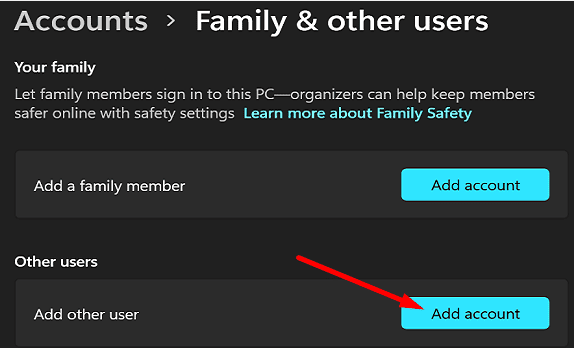
- En Tipo de cuenta , seleccione Administrador .
- Guarde la nueva cuenta, inicie sesión y compruebe los resultados.
Conclusión
Para reparar el error de Windows 0x80070032, conecte su disco duro externo a un puerto diferente. Luego, ejecute DISM y SFC para detectar y reparar automáticamente los archivos del sistema defectuosos. Además, apague temporalmente su antivirus y cierre todos los programas en segundo plano. Si el problema persiste, intente usar una cuenta de usuario diferente.
¿Logró deshacerse del código de error 0x80070032 con la ayuda de estas soluciones? ¿Qué método te funcionó? Háganos saber en los comentarios a continuación.